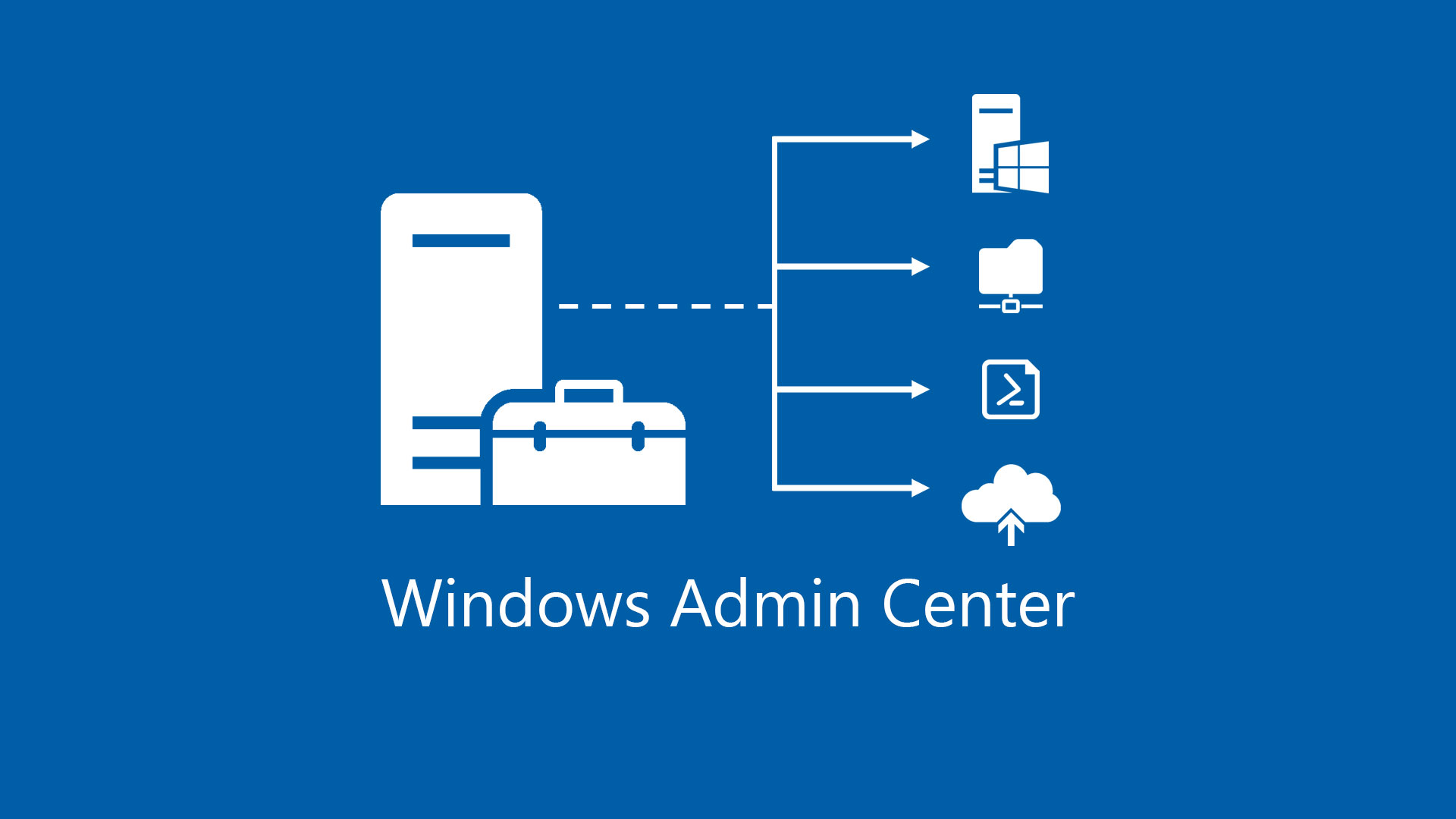Yeni bir Windows Admin Center yazısı ile devam ediyoruz.
Bu yazımda sizlere Windows Admin Center üzerinde ön izleme sürümü olarak bulabileceğiniz Azure Cloud Shell özelliğinin nasıl kullanabileceğinizi aktaracağım. Azure üzerinde daha önce hiç Cloud Shell ekranını kullanmayanlar için ise ekstra olarak Azure Cloud Shell ilk yapılandırma adımlarının da üzerinden geçeceğim.
Azure Cloud Shell, Azure yönetim görevlerini baz alarak tarayıcı tabanlı bir komut satırı deneyimi bize sunar.
Bunun için öncelikle Windows Admin Center panelime giriş yapıyorum.
Sağ üst köşede bulunan Settings butonuna tıklıyoruz.
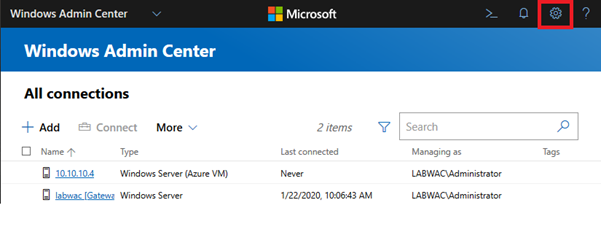
Resim – 1
Settings sayfasından Extensions penceresine gelerek yükleme için uygun olan eklentiler arasında Azure Cloud Shell eklentisini bularak Install butonuna tıklıyoruz.
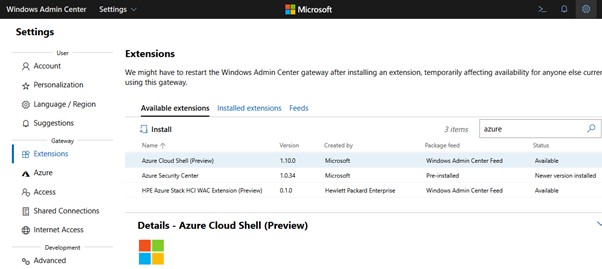
Resim – 2
Yükleme işlemi tamamlandıktan sonra Windows Admin Center sayfanız otomatik olarak yenilenecektir. Windows Admin Center anasayfasına geliyoruz.
Yüklü olan çözümlere baktığımızda ise Azure Cloud Shell eklentisinin yüklendiğini görüntüleyebilirsiniz.
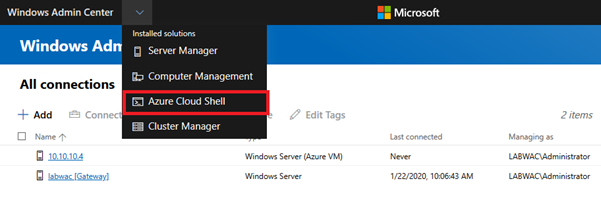
Resim – 3
Azure Cloud Shell eklentisine tıklıyorum ve karşıma aşağıdaki şekilde bir User Code ve link bilgisi çıkıyor.
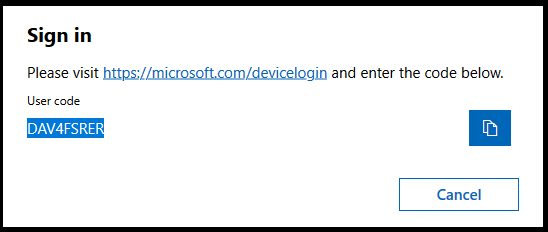
Resim – 4
User kodunu kopyalıyorum ve ilgili sayfa linkine tıklayarak kodu girip Next ile devam ediyorum.
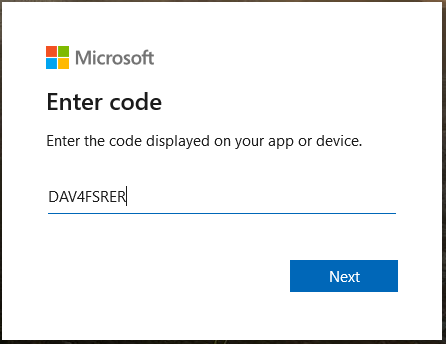
Resim – 5
WAC bağlı olduğu Azure hesabımı seçiyorum.
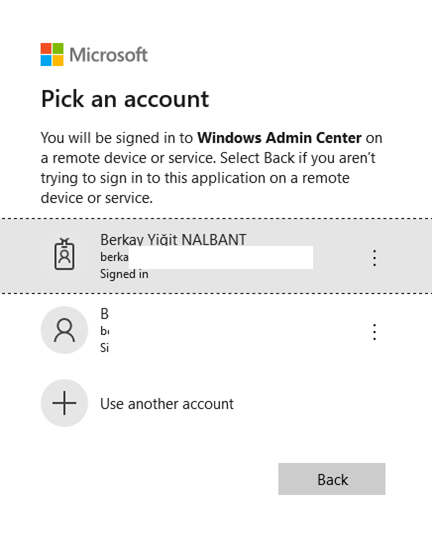
Resim – 6
Gerekli bağlantı sağlandıktan sonra sayfayı kapatıyoruz.
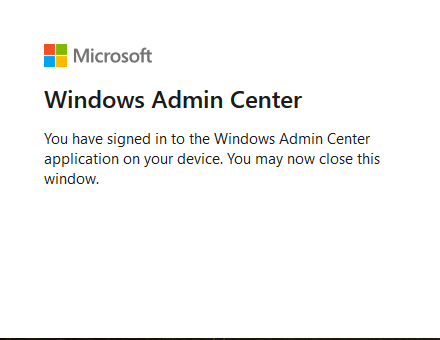
Resim – 7
Azure üzerinde daha önce hiç Azure Cloud Shell kullanmadıysanız aşağıdaki şekilde bir uyarı ile karşılaşacaksınız. Bunun için Azure üzerinden ilk yapılandırmayı yapmamız gerekiyor.
Go to Azure Cloud Shell linkine tıklayarak gerekli işlem menüsüne erişiyorum.
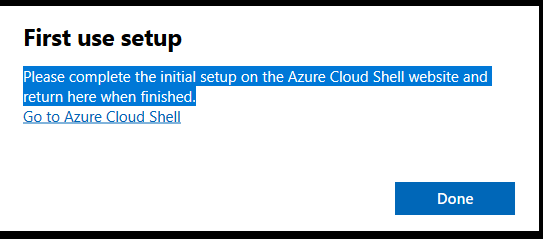
Resim – 8
Azure Cloud Shell yapılandırmasını gerçekleştireceğim abonelik bilgilerimi seçiyorum.
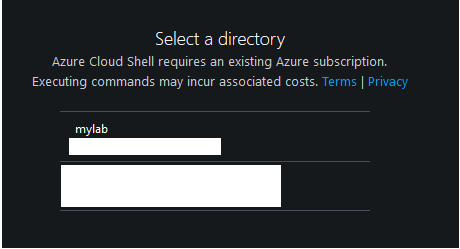
Resim – 9
Azure Cloud Shell üzerinde Bash ve PowerShell şeklinde 2 farklı dilde işlem yapabiliyoruz. Ben Powershell seçerek işleme devam ediyorum.
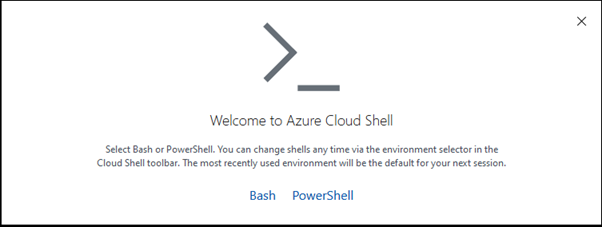
Resim – 10
Azure Cloud Shell için gerekli olan depolama hesabı ve paylaşım oluşturma işlemini gerçekleştiriyorum.
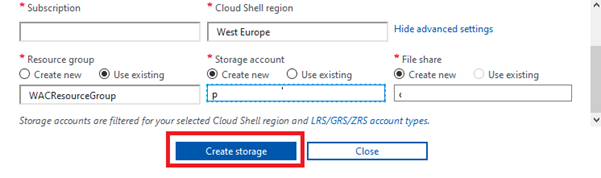
Resim – 11
Azure Cloud Shell için Gerekli depoloma hesabını ve paylaşımı oluşturduk ve aşağıdaki ekranda yapılandırma işleminin başarılı bir şekilde tamamlandığını görüyoruz.
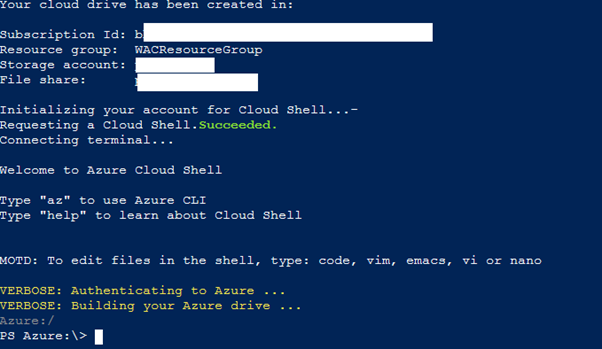
Resim – 12
Azure portalım üzerinde Cloud Shell için gerekli yapılandırma işlemini tamamladıktan sonra artık Windows Admin Center üzerinden Azure Cloud Shell eklentisini kullanarak Azure üzerindeki işlemlerimizi Cloud Shell yardımı ile Windows Admin Center üzerinden rahatlıkla yapabiliriz.

Resim – 13
Bir sonraki Windows Admin Center yazımızda görüşmek üzere …
Bu konuyla ilgili sorularınızı alt kısımda bulunan yorumlar alanını kullanarak sorabilirsiniz.
Referanslar
TAGs: WAC, Cloud Shell, Azure Cloud Shell, Powershell, Bash, Azure, Windows Admin Center